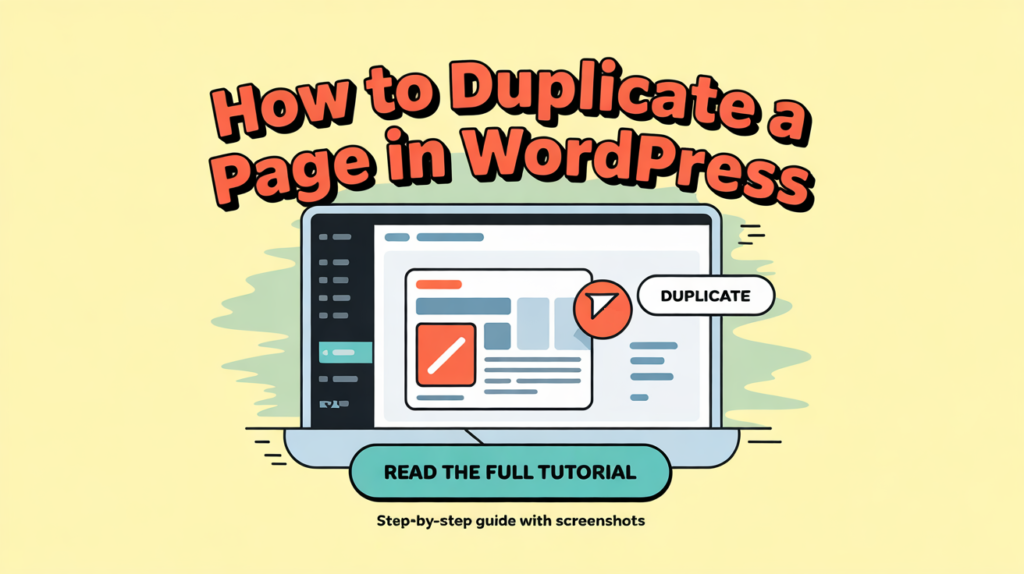Hoje vou te mostrar exatamente Como duplicar uma página no WordPress.
De fato, essas são as mesmas técnicas que usei para dimensionar a produção de conteúdo em backlinko (e economizar centenas de horas no processo).
Portanto, se você deseja duplicar páginas do WordPress como um profissional, adorará as etapas acionáveis deste guia.
Vamos mergulhar bem.
Índice:
- Método #1: A abordagem manual de cola de cópia
- Método 2: Usando plugins (a maneira inteligente)
- Por que você deve duplicar páginas no WordPress
- Método manual vs. plug -in: qual é o melhor?
- Conclusão e próximos passos
Agora, vamos entrar nos dois métodos principais para duplicar as páginas do WordPress.
Método #1: A abordagem manual de cola de cópia
Este é o método mais básico que requer plugins zero para aprender a duplicar uma página no WordPress. É perfeito se você só precisar duplicar as páginas ocasionalmente.
Veja como fazer:
1 Acesse a página que você deseja duplicar
Comece navegando para o seu painel WordPress → Páginas → Todas as páginas
Encontre a página que você deseja duplicar na lista. Passar o título revelará várias opções.
2 Copie o conteúdo da página
Existem diferentes abordagens, dependendo de qual editor do WordPress você está usando:
Usando o editor de blocos (Gutenberg):
Método A: Copie todos os blocos de uma só vez
- Clique em “Editar” na sua página
- Procure os três pontos verticais (⋮) no canto superior direito
- Selecione “Copie todos os blocos”
Método B: Use o editor de código
- Clique nos três pontos (⋮) no editor
- Selecione “Editor de código”
- Pressione Ctrl+A (ou CMD+A no Mac) para selecionar todo o código
- Pressione Ctrl+C (ou CMD+C no Mac) para copiar
Usando o editor clássico:
- Abra a página que você deseja duplicar
- Clique na guia “Texto” no editor (não “visual”)
- Pressione Ctrl+A (ou CMD+A no Mac) para selecionar todo o código
- Pressione Ctrl+C (ou CMD+C no Mac) para copiar
3 Crie uma nova página
Vá para as páginas → Adicione novo no seu painel do WordPress.
Dê à sua nova página um título diferente do original.
4 Cole o conteúdo copiado
Clique na área de conteúdo principal e pressione Ctrl+V (ou CMD+V no Mac) para colar.
Se você copiou o código HTML, verifique se está no editor de código (editor de blocos) ou na guia Text (editor clássico) ao colar.
5 Revisão e edição
Após a colagem, verifique cuidadosamente se tudo parece correto.
Mais importante ainda, atualize o Link Permal (URL) para ser único.
AVISO: Não alterar o allink Permalink pode causar problemas graves de SEO com conteúdo duplicado. Este é um passo que muitas pessoas sentem falta!
Limitações importantes: O método manual não copia:
- Imagens em destaque
- Configurações de SEO
- Campos personalizados
- Modelos de página
- Status do comentário
- Outros metadados
Por esses motivos, normalmente recomendo o método do plug -in abaixo, que também é um dos melhores e mais fáceis o método de aprender a duplicar uma página no WordPress.
Método 2: Usando plugins (a maneira inteligente)
Se você duplicar regularmente as páginas (como eu), os plugins são o caminho a percorrer.
Eis o porquê: eles são mais rápidos, mais confiáveis e preservam todos os elementos da sua página.
1 Escolha um plugin de duplicação
Vá para plugins → Adicione novo no seu painel do WordPress.
Pesquise “página duplicada” e você verá várias opções:
Os principais plugins que eu recomendo são:
- Página duplicada
- Postagem duplicada
- Yoast Duplicate Post
2 Instale e ative seu plug -in escolhido
Clique em “Instalar agora” ao lado do plug -in escolhido e clique em “Ativar”.
3 Duplique sua página
Navegue para páginas → Todas as páginas.
Encontre a página que você deseja duplicar e passar o título.
Usando o plugin “Post duplicado”:
Você verá uma nova opção de “cópia”. Clique nele para criar uma cópia instantânea.
Se você não fizer alterações nela, viola, você aprendeu a duplicar uma página no WordPress, mas é claro que não podemos terminar as coisas aqui.
3 Edite sua página duplicada
Encontre sua página duplicada (geralmente marcada como “rascunho” ou com “cópia” no título).
Clique em “Editar” para abri -lo, então:
- Atualize o título
- Modifique o conteúdo conforme necessário
- Altere o link permal
Dica profissional: Reserve algum tempo para explorar as configurações do plug -in. Ambos os plugins oferecem opções de personalização que podem subir seriamente seu fluxo de trabalho:
Por que você deve duplicar páginas no WordPress
Deixe -me esclarecer algo:
Duplicar as páginas no WordPress não é um recurso interno. Mas é algo que pode Melhore dramaticamente seu fluxo de trabalho.
Eis por que duplicar as páginas é um divisor de águas:
- Crie modelos consistentes: Crie uma página mestre uma vez e duplique -a para cada nova página que precisa do mesmo layout.
- Teste muda com segurança: Deseja experimentar um novo design? Duplique sua página e teste sem afetar a versão ao vivo.
- Economize uma quantidade enorme de tempo: Em vez de reconstruir layouts complexos do zero, duplique e modifique. Eu economizei mais de 100 horas usando essa abordagem no Backlinko.
- Crie conteúdo multilíngue: Duplique as páginas para criar versões em diferentes idiomas, mantendo o mesmo design.
- Atuar a criação de conteúdo: Para perfis de membros da equipe, páginas de produtos ou qualquer conteúdo que siga um padrão, a duplicação é 5x mais rápida do que iniciar o Fresh.
Dica profissional: A duplicação de páginas também é perfeita para criar ambientes de estadiamento para testar grandes atualizações antes de irem ao ar.
Método manual vs. plug -in: qual é o melhor?
Vamos comparar esses métodos frente a frente para que você possa escolher o certo para sua situação:
A linha inferior: Se você precisar apenas duplicar uma página simples uma vez em uma lua azul, o método manual é bom. Para todo o resto, use um plug -in.
Conclusão e próximos passos
Aí está: o guia completo para duplicar as páginas no WordPress.
Vamos recapitular rapidamente os pontos -chave:
- Duplicar as páginas economiza tempo e garante consistência
- O método manual funciona para duplicação ocasional e simples
- Os plugins oferecem duplicação de um clique com todos os elementos preservados
- Yoast Duplicate Post oferece recursos avançados para usuários hidráulicos
- Sempre Atualize o link permal
Se você é sério sobre a criação de conteúdo em escala, recomendo fortemente o uso de um plug -in de duplicação. Isso economizará centenas de horas ao longo do tempo (certamente tem para mim). É também uma das maneiras mais fáceis de aprender a duplicar uma página no WordPress.
Agora eu gostaria de ouvir de você:
Qual método você vai tentar primeiro? Ou você tem uma abordagem diferente para duplicar as páginas do WordPress?
Deixe -me saber nos comentários abaixo! Além disso, se você gosta de continuar aprendendo dicas incríveis como essas, confira nossos guias OnesmartSheep.